අන්තර්ගත වගුව
ඔබේ ඉක්මන් පිළිතුර:
Venmo හි කෙනෙකු සොයා ගැනීමට, ඔබ Venmo යෙදුමේ වම් ඉහළ කෙළවරේ ඇති පේළි තුනක නිරූපකය මත ක්ලික් කළ යුතුය.
ඉන්පසු Search People විකල්පය මත ක්ලික් කරන්න. ඔබව සෙවුම් පුද්ගලයින් පිටුවට ගෙන යනු ඇත, එහිදී ඔබට ඔහුගේ පරිශීලක නාමයෙන් ආදාන කොටුව තුළ පරිශීලකයා සෙවීමට හැකි වනු ඇත, පසුව ප්රතිඵලවල පැතිකඩ ඔබ දකින විට, එය මත ක්ලික් කරන්න.
ඔබට ඔබගේ ගිණුමට පරිශීලකයා එක් කිරීමට මිතුරෙකු එක් කරන්න බොත්තම ක්ලික් කළ හැක.
ඔබට සෙවුම් පුද්ගලයින් පිටුවේ ඇති ස්කෑන් කේතය බොත්තම ක්ලික් කර ඔබට සොයා ගැනීමට අවශ්ය ගිණුමේ QR කේතය ඉදිරියෙන් ස්කෑනරය අල්ලාගෙන සිටිය හැක.
යෙදුම කේතය හඳුනාගෙන ඔබ සඳහා ගිණුම සොයා ගනු ඇත. ඉන්පසු පරිශීලකයා එක් කිරීමට Add Friend මත ක්ලික් කරන්න.
ඔබට ඔබගේ උපාංගයේ දුරකථන අංකය සුරැකිය හැකි අතර පසුව දුරකථන අංකයට සම්බන්ධ ගිණුම සොයා ගැනීමට Venmo මත සම්බන්ධතා උඩුගත කළ හැක.
ඔබට ගිණුම සොයාගත නොහැකි නම්, ඔබට ඇසිය හැක ඔහුට Venmo ගිණුමක් තිබේද නැද්ද යන්න පරිශීලකයාට කෙලින්ම දැන ගැනීමට.
Venmo හි කෙනෙකු සොයා ගන්නේ කෙසේද:
ඔබට පහත ක්රම උත්සාහ කළ හැක:
1. Venmo යෙදුම මත සොයන්න
පහත පියවර අනුගමනය කරන්න:
පියවර 1: Venmo විවෘත කර පේළි තුනක අයිකනය මත ක්ලික් කරන්න
මුදල් මාර්ගගතව මාරු කිරීම by Venmo යනු ගෙවීම් කිරීමට පහසුම ක්රමයකි. සෙවුම් ප්රතිඵලවල දිස්වන්නේ දැයි බැලීමට සෙවුම් කොටුවේ ඔහුගේ නම සෙවීමෙන් ඔබට පහසුවෙන් Venmo හි කෙනෙකු සොයා ගත හැක.නැත්ද. සෙවීමෙන් කෙනෙකු සොයා ගැනීමට ඔබට සිදු කිරීමට අවශ්ය පියවර මෙන්න.
ඔබට ඔබේ උපාංගයේ Venmo යෙදුම තිබිය යුතු අතර ඔබ එය දැනටමත් එහි නවතම අනුවාදයට යාවත්කාලීන කර ඇති බව සහතික කර ගන්න.
යෙදුම විවෘත කර තිරයේ ඉහළ වම් කෙළවර බලන්න. ඔබට 'රේඛා තුනක්' නිරූපකය දැක ගත හැකි වනු ඇත. ඉදිරියට යාමට ඔබට එය මත ක්ලික් කිරීමට අවශ්ය වනු ඇත.
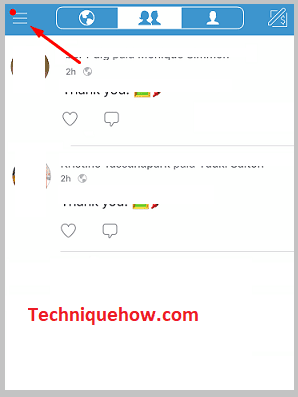
පියවර 2: සෙවුම් පුද්ගලයන් විකල්පය මත ක්ලික් කරන්න
ඔබ පේළි තුනේ අයිකනය මත ක්ලික් කරන විට, ඔබට විකල්ප ලැයිස්තුවක් ඉදිරිපත් කරනු ඇත. පැති තීරුව. ලැයිස්තුවේ ඉහළින්ම, ඔබට මුල් පිටුව විකල්පය සොයා ගත හැකි අතර, ඊට පහළින් විශාලන වීදුරු නිරූපකයක් අසල ඇති සෙවුම් පුද්ගලයින් විකල්පය ඇත. ඔබ එය මත ක්ලික් කිරීමට අවශ්ය වනු ඇත. එය ඔබව ඊළඟ පිටුවට ගෙන යනු ඇත. ඊළඟ පිටුවේ, ඔබට ඉහළම Venmo භාවිතා කරන්නන් වන පුද්ගලයින්ගේ ලැයිස්තුව බැලීමට හැකි වනු ඇත.
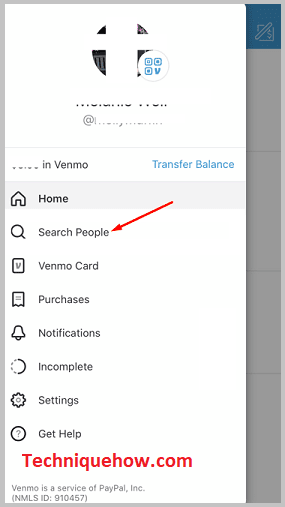
පිටුවේ ඉහළින්ම, ඔබට එම ආදාන කොටුව සොයා ගැනීමට හැකි වනු ඇත. නම හෝ @username පවසයි. මෙම කොටුව තුළ, ඔබට පරිශීලක නාමය හෝ ඔබ සොයන Venmo ගිණුම ඇති පුද්ගලයාගේ නම ටයිප් කිරීමට අවශ්ය වනු ඇත.
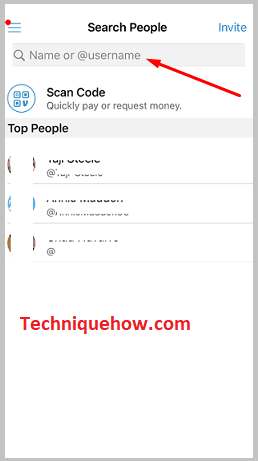
ප්රතිඵලවල, ඔබට පුද්ගලයාගේ Venmo ගිණුම බැලීමට හැකි වනු ඇත. ඔබ එය මත ක්ලික් කිරීමට අවශ්ය වනු ඇත.
පියවර 3: Add Friend මත ක්ලික් කරන්න
සෙවුම් ප්රතිඵල වලින් Venmo පරිශීලකයාගේ පැතිකඩ ක්ලික් කිරීමෙන් පසු, ඔබව එහි පැතිකඩ පිටුවට ගෙන යනු ඇත. පරිශීලක. පැතිකඩ පිටුවෙහි, ඔබට පරිශීලක නාමය සහ පින්තූරය දැක ගත හැකි වනු ඇතපරිශීලක. ඔබ සොයන පුද්ගලයා ඔබ සොයාගෙන ඇතිද නැද්ද යන්න තහවුරු කර ගැනීමට හෝ සත්යාපනය කිරීමට ඔබට පින්තූරය දැකිය හැක.
පිටුවෙහි, ඔබට මිතුර එක් කරන්න බොත්තම දැකගත හැකි වනු ඇත. ඔබේ Venmo ගිණුමට ඔබේ මිතුරා ලෙස පරිශීලකයා එක් කිරීමට ඔබට එය මත ක්ලික් කිරීමට අවශ්ය වනු ඇත.
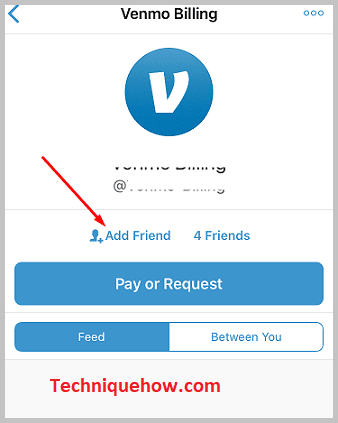
ඔබට පරිශීලකයාට ගෙවීම් යැවීමට අවශ්ය නම්, ඔබට මිතුරන් එක් කරන්න බොත්තම යට ඇති ගෙවීම හෝ ඉල්ලීම බොත්තම මත ක්ලික් කිරීම අවශ්ය වේ.
2. QR කේතය ස්කෑන් කරන්න
ඔබට පහත පියවර උත්සාහ කළ හැක:
පියවර 1: Venmo විවෘත කර පේළි තුනක් මත ක්ලික් කරන්න
0>Venmo හි ඔවුන්ගේ පැතිකඩ සොයා ගැනීමට වෙනත් පරිශීලකයින්ගේ Venmo කේතය පරිලෝකනය කිරීම ඔබට අනුගමනය කළ හැකි තවත් ක්රමයකි. පරිශීලකයින් දහස් ගණනක් අතර පුද්ගලයා සෙවීමට වඩා මෙය පහසු සහ ඉක්මන් වේ. මෙය කළ හැක්කේ පුද්ගලයාගේ QR කේතය ඔබ ළඟ තිබේ නම් පමණි. ඔහුගේ පැතිකඩ කේතය පරිලෝකනය කිරීමට ඔබ පරිශීලකයා සමඟ එකම කාමරයේ සිටිය යුතුය, නැතහොත් ඔහුට ඕනෑම පණිවිඩකරණ වේදිකාවක පණිවිඩයක් යැවීමෙන් කේතය බෙදා ගත හැකිය.පරිශීලකයාගේ Venmo ID හි නිවැරදි කේතය ඔබ සතුව තිබේ නම් පමණක්, ඔබට එය ස්කෑන් කිරීමෙන් ගිණුම සොයා ගැනීමට හැකි වනු ඇත.
ඔබට එය කළ හැකි ආකාරය මෙන්න.
ඔබට ඔබේ උපාංගයේ Venmo යෙදුම විවෘත කිරීමට අවශ්ය වනු ඇත. යෙදුම දෝෂ හෝ ආරක්ෂාව සම්බන්ධ ගැටළු අත්විඳිය නොහැකි වන පරිදි එහි නවතම අනුවාදයට යාවත්කාලීන කළ යුතුය. ඊළඟට, ඉහළ වම් කෙළවරේ, ඔබට 'රේඛා තුනක්' නිරූපකයක් හමුවනු ඇත. එය මත ක්ලික් කරන්න, එය යෙදුමේ පැති පුවරුව විවෘත කරනු ඇත.
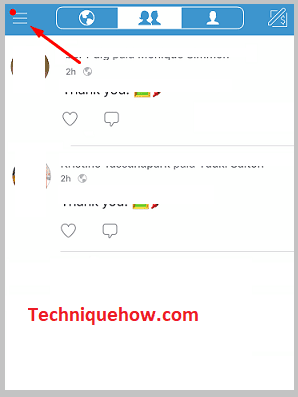
පියවර 2: සෙවුම් පුද්ගලයන් මත ක්ලික් කරන්න
ඔබ පේළි තුනේ අයිකනය මත ක්ලික් කළ පසු, ඔබට පැති පැනලය වෙනස් ලෙස දැකගත හැකි වනු ඇත එය මත විකල්ප. ඔබට ලැයිස්තුවේ ඇති දෙවන විකල්පය වන Search People විකල්පය මත ක්ලික් කිරීමට අවශ්ය වනු ඇත. ඔබ එය මත ක්ලික් කිරීමෙන් පසු, ඔබ යෙදුමේ ඊළඟ පිටුවට ගෙන යනු ඇත.
ඊළඟ පිටුව සෙවුම් පුද්ගලයන් පිටුවයි. ඔබට සෙවීමක් දැකිය හැකි අතර සෙවුම් තීරුවට මදක් පහළින්, ස්කෑන් කේතය බොත්තම ඇත. ඔබට එය මත ක්ලික් කිරීමට අවශ්ය වනු ඇත.
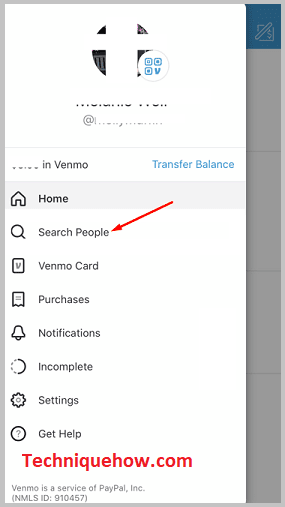
පියවර 3: ස්කෑන් කේතය
ඔබ ස්කෑන් කේතය බොත්තම මත ක්ලික් කිරීමෙන් පසුව, එය Venmo හි ස්කෑනර් තිරය විවෘත කරයි . ස්කෑන් කිරීමට සහ ගිණුම සොයා ගැනීමට ඔබ ස්කෑන් කරන QR කේතය ඉදිරිපිට ඔබේ දුරකථනය රඳවා තබා ගැනීමට ඔබට අවශ්ය වනු ඇත.
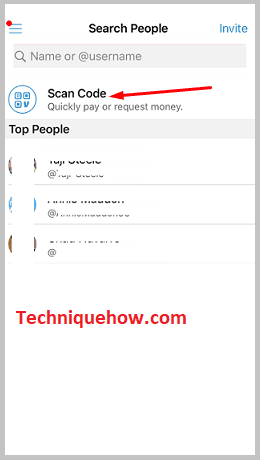
Venmo විසින් කේතය සමඟ සම්බන්ධ කර ඇති ගිණුම සොයාගත් වහාම, එය ගිණුම පෙන්වයි. ඔබගේ Venmo ගිණුමට පරිශීලකයෙකු එක් කිරීමට ඔබට මිතුර එක් කරන්න බොත්තම ක්ලික් කළ හැක. ඔබට මුදල් යැවීමට හෝ ගෙවීමක් ඉල්ලා සිටීමට පවා හැකිය.
Venmo හි සෑම ගිණුමකටම අනන්ය QR කේතයක් සම්බන්ධ කර ඇත. Venmo හි ස්කෑනර් තිරයේ මගේ කේතය කොටසෙන් ඔබට ඔබේ ගිණුමේ කේතය සොයා ගත හැක. ඔබට කේතය බෙදා ගැනීමට හෝ අන් අයට එය රඳවා තබා ගැනීමටත් ඔබගේ ගිණුම පරිලෝකනය කර සොයා ගැනීමටත් හැකිය.
3. Venmo User Lookup
Lookup ඉන්න, ඒක වැඩ!…🔴 භාවිතා කරන ආකාරය:
පියවර 1: පළමුව, Venmo User Lookup මෙවලම විවෘත කරන්න.
පියවර 2: ඇතුළු කරන්නඔබට සොයා බැලීමට අවශ්ය Venmo පරිශීලකයාගේ දුරකථන අංකය.
බලන්න: Discord Last Online Tracker – හොඳම මෙවලම්පියවර 3: දුරකථන අංකය ඇතුළත් කිරීමෙන් පසු, 'Lookup' බොත්තම ක්ලික් කරන්න.
පියවර 4: මෙවලම ඔබ ඇතුළත් කළ දුරකථන අංකය හා සම්බන්ධ ඕනෑම Venmo ගිණුම් සඳහා සොයනු ඇත.
යමෙකුට Venmo ගිණුමක් තිබේදැයි පවසන්නේ කෙසේද:
පහත ක්රම උත්සාහ කරන්න:
1. උපාංග සම්බන්ධතා උඩුගත කරන්න
ඔබගේ උපාංගයේ පරිශීලකයාගේ සම්බන්ධතා අංකය තිබේ නම්, එම සම්බන්ධතාවලට සම්බන්ධ වී ඇති Venmo ගිණුම සොයා ගැනීමට ඔබට Venmo යෙදුම මත සම්බන්ධතා උඩුගත කළ හැක.
ඔබට Venmo යෙදුම මත උඩුගත කළ හැකි වන පරිදි ඔබ සොයා ගැනීමට උත්සාහ කරන Venmo ගිණුම ඔබේ උපාංගයේ සුරැකීමට ඔබට අවශ්ය වනු ඇත.
දුරකථන අංකය මගින් ගිණුමක් සොයා ගැනීමට Venmo හි සම්බන්ධතා උඩුගත කිරීමට මෙන්න පියවර:
🔴 අනුගමනය කිරීමට පියවර:
පියවර 1: Venmo යෙදුම විවෘත කර පේළි තුනේ අයිකනය මත ක්ලික් කරන්න.
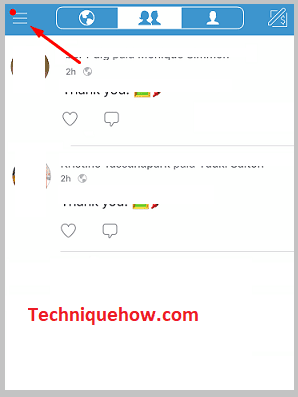
පියවර 2: පැති පුවරුවේ සිට, ඔබට උදවු ලබා ගන්න<2ට ඉහළින් ඇති සැකසීම් විකල්පය ක්ලික් කිරීමට අවශ්ය වේ> විකල්පය.
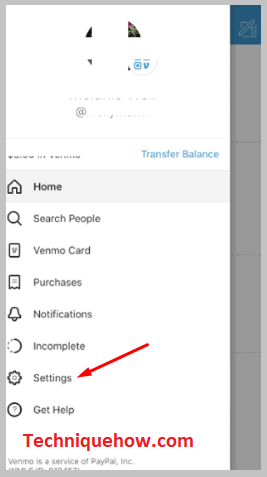
පියවර 3: ඊළඟට, ඔබ මිතුරන් සහ amp; විකල්පය මත ක්ලික් කළ යුතුය. සමාජ සැකසීම් පිටුවෙහි.
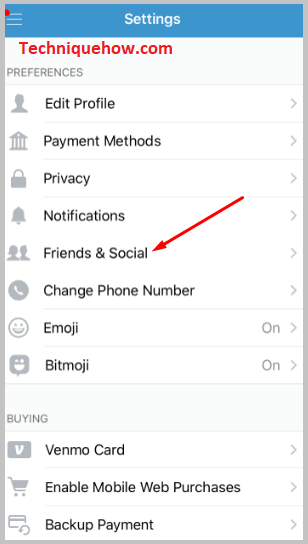
පියවර 4: එවිට ඔබව ඊළඟ පිටුවට ගෙන යනු ඇත.
පියවර 5: ඔබගේ උපාංගයෙන් සම්බන්ධතා උඩුගත කිරීමට, ඔබට දුරකථන සම්බන්ධතා විකල්පය අසල ඇති ස්විචය සබල කිරීමට අවශ්ය වනු ඇත.
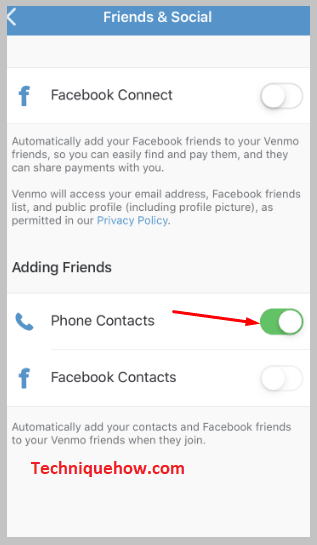
පියවර 6: මෙය සියල්ල උඩුගත කර සමමුහුර්ත කරයිඔබගේ උපාංගයේ සම්බන්ධතා. ඔබට එම දුරකථන සම්බන්ධතාවලට සම්බන්ධ සියලුම Venmo ගිණුම් දැකීමට හැකි වනු ඇත.
2. පරිශීලකයාගෙන් සෘජුවම අසන්න
ඔබට යමෙකුට ඔවුන්ගේ දුරකථන අංකයට Venmo ගිණුමක් සම්බන්ධ කර තිබේද නැද්ද යන්න දැන ගැනීමට අවශ්ය නම්, ඔබ ඔහුට කෙලින්ම පණිවිඩ යැවීමෙන් පරිශීලකයාගෙන් විමසීමට අවශ්ය වනු ඇත.
මෙය ඔහුගේ ගිණුම සොයා ගැනීමට වේගවත් ක්රමයකි. ඔබට පරිශීලකයාගේ තැපැල් හැඳුනුම්පත තිබේ නම්, ඔබට ඔහුට Venmo ගිණුමක් තිබේද නැද්ද යන්න විමසමින් පරිශීලකයාට තැපෑලක් යැවිය හැකිය.
මට Venmo හි කෙනෙකු සොයාගත නොහැක්කේ ඇයි:
පහත හේතු ඇත:
1. පැතිකඩ අලුත් සහ සත්යාපනය කර නොමැති නම්
Venmo හි කෙනෙකු සොයා ගත නොහැක, පරිශීලකයා විසින් මෙම Venmo ගිණුම මෑතකදී නිර්මාණය කර ඇති නිසා විය හැක. Venmo හි නව ගිණුම් එය නිර්මාණය කළ වහාම සත්යාපනය නොකෙරේ, ඒ නිසා ඔබට ඒවා සෙවීමෙන් සොයා ගැනීමට නොහැකි වේ.
ගිණුම සත්යාපනය කිරීමට දින කිහිපයක් රැඳී සිටින්න, එවිට ඔබට ගිණුම සෙවිය හැකි අතර ඔබට එය සොයා ගැනීමට හැකි වනු ඇත.
2. පුද්ගලයා ඔබව මිතුරු නොකළ
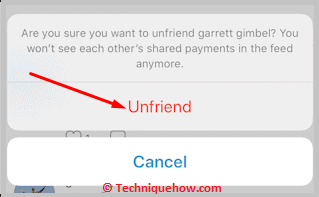
ඔබ මීට පෙර ඔබේ Venmo ගිණුමට පරිශීලකයා එකතු කර ඇති නමුත් ඔබට දැන් ඔහුව සොයා ගැනීමට නොහැකි නම්, ඒ පරිශීලකයා ඔබව Venmo හි මිතුරු නොකළ නිසා විය හැක.
ඔහු බොත්තම මත ටොගල් කළහොත් වෙනත් පරිශීලකයෙකුගේ මිතුරෙකුගේ ලැයිස්තුවේ පෙනීම අසලින් පසුව ගිණුම කිසිවෙකුගේ මිතුරු ලැයිස්තුවේ නොපෙනේ. ඔහු එය ක්රියාවිරහිත කළ පසු පමණක්, ඔබට Venmo හි පරිශීලකයා නැවත සොයා ගැනීමට හැකි වනු ඇත.
බලන්න: Facebook Messenger Recovery Tool3. ඔබසම්බන්ධතා අවසරයට ඉඩ දුන්නේ නැත
ඔබගේ උපාංගයේ සම්බන්ධතා වෙත ප්රවේශ වීමට ඔබ යෙදුමට ඉඩ නොදී තිබීමට ඉඩ ඇත, එම නිසා ඔබට ඔබේ Venmo ගිණුමේ පරිශීලකයා සොයා ගැනීමට නොහැකි විය. ලියාපදිංචි වන අවස්ථාවේදී, ඔබේ උපාංගයේ සම්බන්ධතා වෙත ප්රවේශ වීමට සහ උඩුගත කිරීමට හැකි වන පරිදි අවසර ලබා දෙන ලෙස Venmo යෙදුම ඔබෙන් අසයි.
ඔබ ප්රතික්ෂේප කිරීම මත ක්ලික් කිරීමෙන් අවසරය ප්රතික්ෂේප කර ඇත්නම්, ඔබ දැන් එයට ඉඩ දිය යුතුය. අවසර සැකසීම් ඔබ එසේ නොකරන්නේ නම්, ඔබගේ සම්බන්ධතා ඔබගේ Venmo මිතුරු ලැයිස්තුවේ නොතිබෙනු ඇත.
4. ඔබ වැරදි පරිශීලක නාමය ටයිප් කරනවා විය හැක
ඔබ නම් සෙවීමෙන් Venmo හි කෙනෙකු සොයා ගැනීමට නොහැකි විය, ඔබ වැරදි පරිශීලක නාමයක් ඇතුල් කරනවා විය හැක. ඔබ පරිශීලක නාමයේ නිවැරදි අක්ෂර වින්යාසය ඇතුළත් නොකළත්, ඔබට පුද්ගලයාගේ ගිණුම ලබා ගැනීමට නොහැකි වනු ඇත.
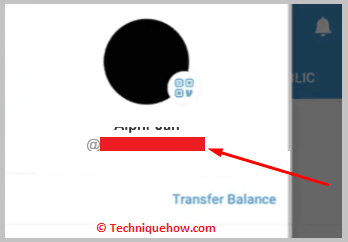
පරිශීලක නාමය පළමුව පෙළ හෝ දුරකථන ඇමතුමක් මගින් තහවුරු කර පසුව එය නැවත සොයන්න.
🔯 සෙවීමෙන් මිනිසුන්ට මගේ පරිශීලක නාමය Venmo හි සොයා ගත නොහැක – කුමක් කළ යුතුද:
සමහර පරිශීලකයින් Venmo හි සෙවීමෙන් ඔබේ Venmo ගිණුම සොයා ගැනීමට නොහැකි බවට පැමිණිලි කර ඇත්නම්, Venmo දෝෂ ගැටලුවලට මුහුණ දී ඇති අතර පැය කිහිපයකට පසු ස්වයංක්රීයව නිවැරදි වනු ඇත. කෙසේ වෙතත්, ඔබ ඔබේ Venmo ගිණුමේ රහස්යතා සැකසීමෙන් පරිශීලකයින් ඔබව Venmo හි සොයා ගැනීම සීමා කර ඇති බව ද හැකිය. ඔබට එම අවස්ථාවේදී පුද්ගලිකත්ව සිටුවම් වෙනස් කළ හැක.
තවද, එය නිවැරදි කර නොමැති නම්, ප්රතිස්ථාපනය කරන්නඅද්විතීය දෙයක් සහිත පරිශීලක නාමය. පරිශීලකයින්ගේ නව පරිශීලක නාමය දැනුම් දෙන්න එවිට ඔවුන්ට ඔබව Venmo හි සොයා ගැනීමට නැවත උත්සාහ කළ හැකිය.
වෙනත් කෙනෙකුගේ Venmo QR කේතය සොයා ගන්නේ කෙසේද:
ඔබට පහත පියවර ඇත:
පියවර 1: Person Open Venmo ගෙන් අසන්න සහ රේඛා නිරූපකය තට්ටු කරන්න
ඔබට වෙනත් කෙනෙකුගේ Venmo ගිණුමක් සොයා ගැනීමට අවශ්ය නම්, ඔබට පරිශීලකයාගේ කේතය පරිලෝකනය කිරීමටද හැකිය. නමුත් එවැනි අවස්ථාවක, පරිශීලකයාට ඔහුගේ Venmo ගිණුමේ කේතය සැපයීම හෝ බෙදාගැනීම අවශ්ය වේ.
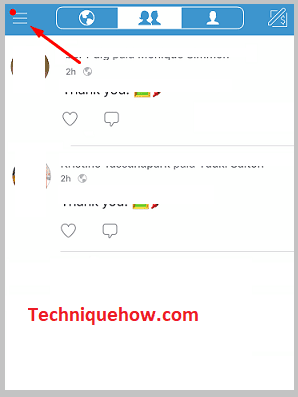
පළමුව, ඔබ පරිශීලකයාට Venmo යෙදුම විවෘත කරන ලෙස පැවසීමෙන් ආරම්භ කළ යුතු අතර පසුව මුල් තිරයෙන් , රේඛා නිරූපකය මත ක්ලික් කිරීමට ඔහුට කියන්න.
පියවර 2: පැතිකඩ නිරූපකය මත තට්ටු කරන්න & QR කේත නිරූපකය
පේළි තුනේ අයිකනය මත ක්ලික් කිරීමෙන් පසු, පුද්ගලයාට ඔහුගේ පැතිකඩ නිරූපකය හෝ QR කේත නිරූපකය දැක ගත හැකි වනු ඇත. පැතිකඩ හෝ QR කේත නිරූපකය මත ක්ලික් කිරීමට ඔබ පරිශීලකයාගෙන් ඉල්ලා සිටිය යුතු අතර එය තිරය මත ඔහුගේ පැතිකඩ කේතය පෙන්වනු ඇත.
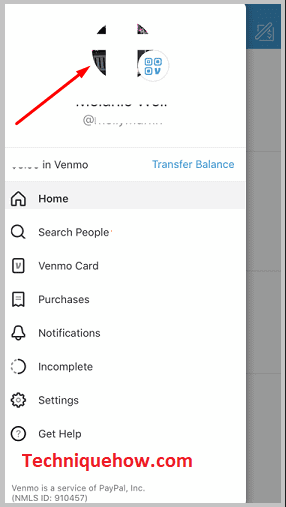
ඔහු ඔබට එය භෞතිකව පෙන්වීමෙන් හෝ ඔබ සමඟ කේතය බෙදා ගැනීමට අවශ්ය වේ. පණිවිඩවල තිරපිටපත් හරහා කේතය බෙදා ගැනීම.
පියවර 3: එය ඔබගේ උපාංගයෙන් පරිලෝකනය කරන්න & ගෙවන්න
ඔබට පරිශීලක ගිණුම් කේතය ලැබුණු පසු, ඔබට ඔබේ Venmo ගිණුමෙන් කේතය පරිලෝකනය කිරීමට අවශ්ය වනු ඇත, පසුව ඔබව Venmo හි ගෙවීම් තිරය වෙත ගෙන යනු ඇත.
ඔබට මාරු කිරීමට අවශ්ය මුදල ඇතුළත් කර එය මාරු කිරීමට ඉදිරියට යා යුතුය. මෙම ක්රමය සෙවීමට වඩා පහසු වන අතර එයට අඩු කාලයක් ගතවේ.
නිතර අසන ප්රශ්න:
1. කෙසේදVenmo හි කෙනෙකු සෙවීමටද?
ඔබට Venmo යෙදුම විවෘත කර පැති පුවරුවේ ඇති Search People විකල්පය මත ක්ලික් කරන්න. ඉන්පසු පරිශීලකයාගේ පරිශීලක නාමය ටයිප් කිරීමෙන් පරිශීලකයා සොයන්න, පසුව සෙවුම් ප්රතිඵලවලින් ඔබට ගිණුම සොයා ගැනීමට හැකි වනු ඇත.
2. කෙනෙකුගේ Venmo QR කේතය සොයා ගන්නේ කෙසේද?
ඔබට අන් අයගේ Venmo කේත ඔබ සමඟ බෙදා ගැනීමට ඉල්ලා සිටිය හැක, එවිට ඔබට කේතය ස්කෑන් කිරීමෙන් ඔවුන්ගේ පැතිකඩ සොයා ගත හැක. ඔබ Venmo යෙදුමේ ස්කෑනරය විවෘත කර Venmo Me මත ක්ලික් කළහොත්, ඔබේ ගිණුමේ පැතිකඩ පින්තූරයට යාබදව දර්ශනය වන ඔබේ Venmo ගිණුම් කේතය ඔබට දැකගත හැකි වනු ඇත.
3. Venmo ස්වයංක්රීයව මිතුරන් එක් කරයිද?
ඔබ ඔබේ Venmo ගිණුම ලියාපදිංචි කරන විට, Venmo යෙදුමට Venmo පැතිකඩෙහි ඔබේ සම්බන්ධතා වෙත ප්රවේශ වීමට සහ උඩුගත කිරීමට හැකි වන පරිදි අවසර ලබා දෙන ලෙස ඔබෙන් අසනු ඇත. සම්බන්ධතාවය උඩුගත කිරීමෙන් පසු, සම්බන්ධතා වල ඇති පැතිකඩ ස්වයංක්රීයව එකතු වේ. ඔබට සම්බන්ධතා උඩුගත කිරීමට අවශ්ය නැතිනම්, යෙදුමට අවසරය ප්රතික්ෂේප කරන්න.
4. Venmo සම්බන්ධතා සමමුහුර්ත කරන්නේ කොපමණ වාරයක් ද?
ඔබ යෙදුමේ සම්බන්ධතා උඩුගත කළ පසු, එය නව සහ වෙනස් කළ සම්බන්ධතා උඩුගත කිරීමට ඔබේ සම්බන්ධතා ස්වයංක්රීයව සමමුහුර්ත කරයි. නමුත් සම්බන්ධතා සමමුහුර්ත කිරීම සිදු කරනු ලබන්නේ සෑම දින 28 කට පසුව පමණි.
ඔබ සම්බන්ධතා උඩුගත කළ පසු සම්බන්ධතා සමමුහුර්ත කිරීම ස්වයංක්රීයව සිදු වේ. ඔබට එය අතින් කිරීමට අවශ්ය නැත.
